Cómo borrar datos de aplicaciones, caché, archivos basura en iPhone
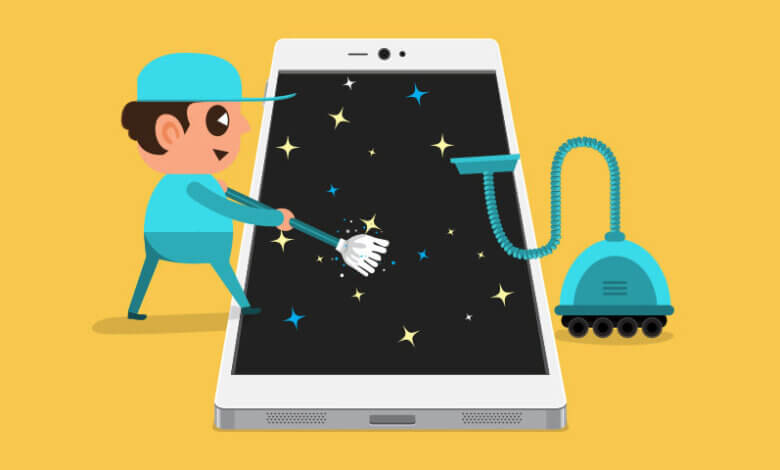
“¿Cuál es el mejor limpiador de caché de aplicaciones de iOS para borrar el caché de aplicaciones y los archivos basura de mi iPhone 6s (16 GB)? Cuando instalo algunas aplicaciones nuevas, mi iPhone me recuerda que no hay suficiente espacio. Y descubrí que mi iPhone funciona lentamente y el caché de muchas aplicaciones ocupa mucho espacio en mi iPhone 6s. ¿Hay alguna aplicación que pueda borrar el caché del iPhone y hacer que el dispositivo funcione más rápido?
Cuando compra un iPhone por primera vez (se incluyen los últimos iPhone 13 Pro Max/13 Pro/13), por lo general funciona muy bien. Después de mucho tiempo usando su dispositivo iPhone, está lleno de archivos basura o datos de caché que son archivos no deseados. Estos archivos de caché también ocupan espacio de almacenamiento en su iPhone. Tienes que elimine estos archivos basura, caché de aplicaciones en iOS, datos, memoria y elementos de caché no deseados para hacer que su iPhone sea más rápido y mantener sus datos seguros.
En Android, hay muchas aplicaciones de terceros que admiten la limpieza de caché de aplicaciones y archivos basura, pero en el caso de iOS, no existe tal aplicación disponible para borrar la memoria caché en iPhone. No se decepcione, aquí le mostraremos cómo limpiar el caché de iPhone o iPad y haz que el iPhone/iPad funcione más rápido que nunca.
Parte 1: Borrar la memoria caché y los datos de la aplicación en el iPhone manualmente
Algunas aplicaciones de iOS le permiten borrar el caché de la aplicación, las cookies, los archivos temporales, etc. desde la configuración específica de la aplicación. A continuación, le mostramos cómo borrar el caché de Safari como ejemplo, y también puede seguir los mismos pasos para borrar el caché de Facebook, Mensajes, Mapas, Twitter, Google, etc. en su iPhone o iPad.
Paso 1. Lanzamiento Ajustes > Safari en tu iPhone.
Paso 2. Desplácese hasta la parte inferior de la página, haga clic en Borrar historial y datos del sitio web.

Eso es todo, eliminará su historial, cookies y otros datos de navegación.
Parte 2: borre los datos y el caché de la aplicación y elimine los archivos basura en el iPhone fácilmente
La mejor manera y la forma más segura de limpiar el caché y los archivos basura de su aplicación iOS es usar un tercero: Borrador de datos de iOS. Es la mejor aplicación de limpieza de caché de iPhone que analiza y Elimina el caché, las cookies, el historial de navegación, los archivos basura y otros archivos redundantes de su dispositivo iOS para que su dispositivo iOS sea más rápido. Además, las características del programa borran todos los datos, archivos eliminados, contenidos privados en su iPhone, dispositivo iPad.
Descargar gratisDescargar gratis
Paso 1. Descargue e instale el programa
En una instalación exitosa, el programa se iniciará. Luego, su iPhone debe conectarse al sistema para que el programa lo detecte.

Paso 2. Escanee su dispositivo iPhone
A continuación, elija el modo "Espacio libre con 1 clic", luego la herramienta escaneará rápidamente su iPhone.
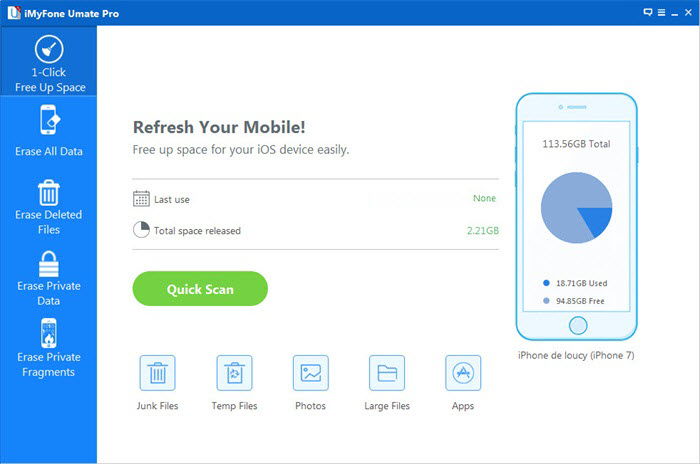
Ahora, el software comienza a escanear.
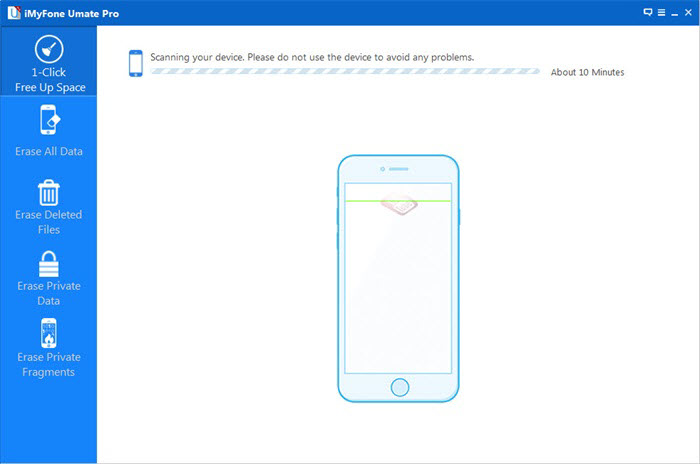
Paso 3. Liberar espacio de forma selectiva para iPhone
Está claro que tienes un gran espacio para ahorrar. Puede hacer clic en el botón "limpiar" para limpiar los datos no deseados.
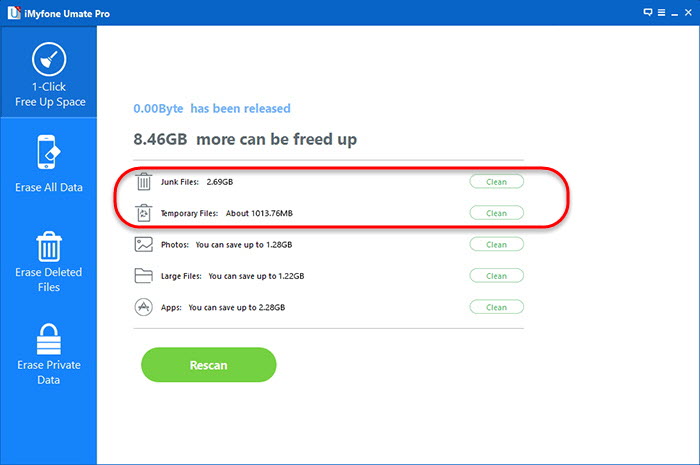
Como un poderoso Borrador de datos de iOS, este limpiador de datos de iPhone puede hacer mucho más por su iPhone/iPad/iPod Touch: para fotos de iPhone, hay 2 opciones para elegir: compresión o eliminación masiva, para ambas opciones, las fotos originales se copiarán en su PC: Cómo comprimir fotos y liberar espacio de almacenamiento en el iPhone.
Descargar gratisDescargar gratis
¿Qué tan útil fue esta publicación?
¡Haz clic en una estrella para calificarla!
Puntuación media 4.7 / XNUMX. Recuento de votos: 7




